Kas yra UEFI ir ar tai skiriasi nuo BIOS?

BIOS netrukus bus miręs: "Intel" paskelbė apie planus iki 2020 m. Visiškai pakeisti ją UEFI visose jų mikroschemų rinkiniuose. Bet ką yra UEFI, ir kaip ji skiriasi nuo visiško BIOS?
Tiek UEFI, tiek BIOS yra žemo lygio programinė įranga, kuri prasideda paleidus kompiuterį prieš paleidžiant operacinę sistemą, tačiau UEFI yra modernesnis sprendimas
Mes matėme, kad naujesni kompiuteriai, kurie tiekiami kartu su UEFI, dar vadinami "BIOS", kad nebūtų painiojami žmonės, kurie yra naudojami tradiciniam kompiuterio BIOS. Net jei jūsų kompiuteryje naudojamas terminas "BIOS", šiuolaikiniai kompiuteriai, kuriuos įsigijote šiandien, beveik tikrai atsisiųsti su "UEFI" programine įranga, o ne BIOS. Štai kodėl.
Kas yra BIOS?
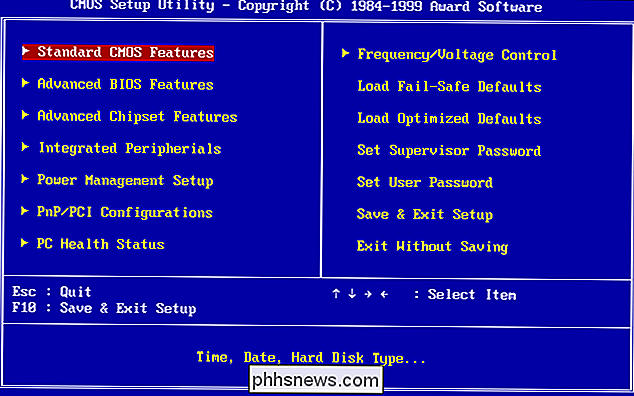
SUSIJĘS: Ką daro kompiuterio BIOS, ir kada turėčiau ją naudoti?
BIOS yra trumpa pagrindinei įvesties-išvesties sistemai. Tai žemo lygio programinė įranga, kuri yra kompiuterio plokštės lustas. BIOS įkraunamas, kai kompiuteris paleidžiamas, o BIOS yra atsakinga už jūsų kompiuterio aparatūros komponentų pažadinimą, užtikrina, kad jie veikia tinkamai, o tada paleidžia paleidžiamąjį įrenginį, kuris paleidžia "Windows" ar kokią nors kitą įdiegtą operacinę sistemą.
Jūs galite konfigūruoti įvairius nustatymus BIOS nustatymo ekrane. Čia rasite tokius nustatymus kaip kompiuterio aparatūros konfigūracija, sistemos laikas ir įkrovos tvarka. Galite pasiekti šį ekraną, paspausdami tam tikrą raktą skirtinguose skirtinguose kompiuteriuose, bet dažnai esc, f2, f10 arba ištrinti, kol kompiuteris bagažo. Kai išsaugote nustatymą, jis išsaugomas jūsų paties pagrindinės plokštės atmintyje. Kai įkelsite kompiuterį, BIOS sukonfigūruos jūsų kompiuterį su išsaugotais parametrais.
Prieš paleidžiant operacinę sistemą BIOS perduoda POST arba "Power-On Self Self Test". Jis patikrina, ar jūsų aparatinė konfigūracija yra tinkama ir veikia tinkamai. Jei kažkas negerai, pamatysite klaidos pranešimą arba išgirsite paslaptingą pyptelėjimo kodų seriją. Kompiuterio vadove turėsite sužinoti, kokios skirtingos pyptelėjimų seka.
Kai kompiuteris bakstelėjamas ir po POST baigiasi, BIOS ieškos pagrindinio įkrovos įrašo arba MBR, saugomo į įkrovos įrenginį ir Naudoja jį paleisti įkrovos tvarkyklę.
Taip pat galite pamatyti akronimą CMOS, kuris reiškia papildomą metalo oksido puslaidininkį. Tai reiškia atminties su baterijomis palaikymą, kai BIOS saugo įvairius pagrindinės plokštės nustatymus. Tai iš tikrųjų nebėra tikslus, nes šiuolaikinėse sistemose šis metodas buvo pakeistas flash-atmintimi (taip pat vadinama EEPROM).
Kodėl BIOS yra pasenęs
BIOS buvo maždaug ilgą laiką, t išsivystė daug. Net "MS-DOS" kompiuteriai, išleisti 1980-aisiais, turėjo BIOS!
Žinoma, BIOS, laikui bėgant, vystėsi ir tobulėjo. Buvo sukurti kai kurie plėtiniai, įskaitant ACPI, "Advanced Configuration and Power" sąsają. Tai leidžia BIOS lengviau konfigūruoti įrenginius ir atlikti pažangias energijos valdymo funkcijas, pvz., Miegą. Tačiau nuo MS-DOS dienų BIOS neparengė ir nepagerino beveik taip toli, kaip ir kitos kompiuterinės technologijos.
Tradicinei BIOS vis dar yra rimtų apribojimų. Jis gali paleisti tik nuo 2,1 TB arba mažiau diskų. 3 TB diskai dabar yra įprasti, o kompiuteris su BIOS negali paleisti iš jų. Šis apribojimas yra susijęs su tuo, kaip veikia BIOS pagrindinė įkrovos registro sistema.
BIOS turi veikti 16 bitų procesoriaus režimu ir turi tik 1 MB vietos paleisti. Jis turi problemų vienu metu inicijuoti kelis aparatūros įrenginius, kuri lemia lėtesnį įkrovos procesą, kai inicijuojame visas aparatūros sąsajas ir įrenginius šiuolaikiniame kompiuteryje.
BIOS ilgą laiką reikėjo pakeisti. "Intel" pradėjo dirbti su "Extensible Firmware Interface" (EFI) specifikacija 1998 metais. "Apple" pasirinko "EFI", kai 2006 m. Perėjo prie "Intel" architektūros savo "Mac", bet kiti kompiuterių gamintojai nesilaikė.
"Intel", "AMD" , "Microsoft" ir kompiuterių gamintojai susitarė dėl naujos "Unified Extensible Firmware Interface" (UEFI) specifikacijos. Tai yra visos pramonės šakos standartas, valdomas "Unified Extended Firmware Interface" forumo, o ne tik "Intel". "UEFI" palaikymas buvo pristatytas "Windows" su "Windows Vista" 1 pakeitimų paketu ir "Windows 7". Didžioji dauguma kompiuterių, kuriuos galite įsigyti šiandien, šiandien naudoja UEFI, o ne tradicinę BIOS.
Kaip UEFI pakeičia ir tobulina BIOS
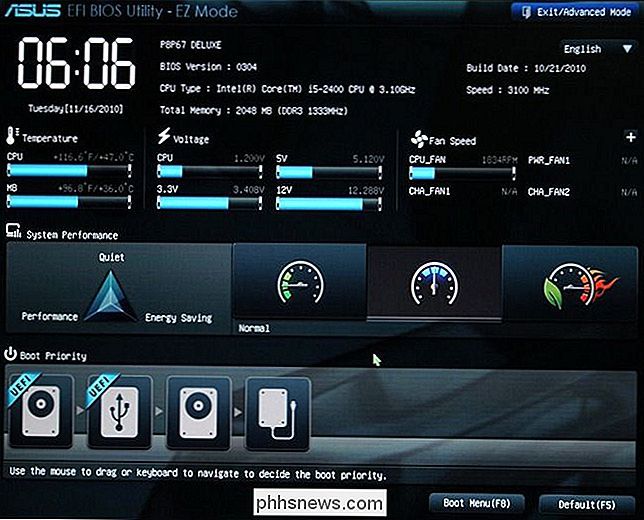
UEFI pakeičia įprastus BIOS kompiuteryje. Nėra galimybės pereiti iš BIOS į UEFI esančiame kompiuteryje. Jums reikia nusipirkti naujos aparatūros, kuri palaiko ir apima UEFI, kaip tai daro dauguma naujų kompiuterių. Dauguma UEFI įdiegimų teikia BIOS emuliaciją, todėl galite pasirinkti įdiegti ir paleisti senas operacines sistemas, kurios tikisi BIOS, o ne UEFI, todėl jos yra atgaliniu būdu suderinamos.
SUSIJUSIOS: Koks skirtumas tarp GPT ir MBR, kai dalijamasi Vairuoti?
Šis naujas standartas vengia BIOS apribojimų. UEFI programinė įranga gali būti paleista iš 2,2 TB ar didesnės spartos, o teorinė riba yra 9,4 zettabytes. Tai yra maždaug tris kartus didesnis už numatytų visų interneto duomenų dydį. Taip yra todėl, kad UEFI naudoja GPT padalijimo schemą vietoj MBR.
UEFI gali veikti 32 bitų arba 64 bitų režimu ir turi daugiau adresuojamo adreso erdvę nei BIOS, o tai reiškia, kad jūsų įkrovos procesas yra greitesnis. Tai taip pat reiškia, kad UEFI sąrankos ekranai gali būti blizgūs nei BIOS nustatymų ekranai, įskaitant grafiką ir pelės žymeklio palaikymą. Tačiau tai nėra privaloma. Daugelis kompiuterių vis dar tiekia teksto režimo UEFI nustatymų sąsajas, kurios atrodo ir veikia kaip senas BIOS nustatymo ekranas.
UEFI yra supakuota su kitomis funkcijomis. Jis palaiko "Secure Boot", o tai reiškia, kad operacinė sistema gali būti patikrinta dėl galiojimo, kad kenkėjiška programa nepasikartotų paleidimo procesui. Ji gali palaikyti tinklų funkcijas pačiame "UEFI" aparatinės įrangos, kuri gali padėti nuotolinio trikčių šalinimo ir konfigūravimo. Su tradicine BIOS, jūs turite sėdėti prie fizinio kompiuterio, kad sukonfigūruotumėte.
Tai ne tik BIOS pakeitimas. UEFI iš esmės yra maža operacinė sistema, kuri veikia kompiuterio programinės įrangos viršuje, ir tai gali padaryti daug daugiau nei BIOS. Jis gali būti saugomas pagrindinėje plokštėje esančioje "flash" atmintyje arba gali būti įkeltas iš kietojo disko ar tinklo dalijimosi įkrovos metu.
Skirtinguose kompiuteriuose su UEFI bus skirtingos sąsajos ir funkcijos. Tai viskas priklauso nuo jūsų kompiuterio gamintojo, tačiau pagrindai bus vienodi kiekviename kompiuteryje.
Kaip naudotis UEFI nustatymu šiuolaikiniuose kompiuteriuose
Jei esate įprastas kompiuterio vartotojas, perjungimas į kompiuterį su UEFI laimėjo " t būti pastebimas pokytis. Jūsų naujas kompiuteris bus įkrovimas ir uždarymas greičiau, nei jis turėtų su BIOS, ir galite naudoti diskus su 2,2 TB ar daugiau dydžio.
SUSIJĘS: Trys būdai pasiekti "Windows 8" ar 10 "įkrovos parinktis" Meniu
Jei jums reikia pasiekti žemo lygio nustatymus, gali būti šiek tiek skirtumų. Jums gali prireikti prisijungti prie UEFI nustatymų ekrano per "Windows" įkrovos parinkčių meniu, o ne paspaudus raktą, kol jūsų kompiuteris paleidžiamas. Su kompiuteriais, kurie dabar paleidžiami taip greitai, kompiuterių gamintojai nenori sulėtinti paleidimo proceso laukdami, kol pamatysite, ar paspausite raktą. Tačiau mes taip pat matėme kompiuterius su UEFI, kurie leidžia prieiti prie BIOS taip pat, paspausdami klavišą paleidimo proceso metu.
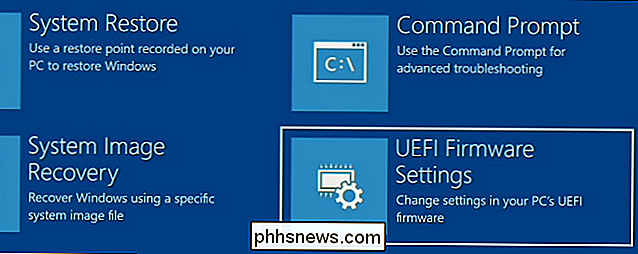
Nors UEFI yra didelis naujinimas, tai daugiausia fone. Dauguma kompiuterių vartotojų niekada nepastebi arba nereikia rūpintis, kad jų naujieji kompiuteriai naudoja UEFI vietoj tradicinės BIOS. Jie tiesiog dirbs geriau ir palaikys modernesnę įrangą ir funkcijas.
Norėdami gauti išsamesnės informacijos, skaitykite "Red Hat" Adamo Williamsono paaiškinimą, kaip UEFI įkrovos procesas yra kitoks. Taip pat galite perskaityti oficialius UEFI DUK.
Vaizdas: "Wikimedia Commons"

Kaip įdiegti .Appx arba .AppxBundle programinę įrangą "Windows 10" versijoje
"Microsoft" naujosios universalios "Windows" platformos programos naudoja .Appx arba .AppxBundle failo formatą. Paprastai jie yra įdiegiami iš "Windows" parduotuvės, tačiau "Windows 10" leidžia jums perkelti "Appx" paketus iš bet kurios vietos. Kaip ir kitos programinės įrangos, turėtumėte įdiegti tik ".

Koks skirtumas tarp virtualių ir "tikrųjų" erdvinio garso žaidimų ausinių?
"Moviegoers" jau žino platų erdvinio garso nustatymą, tačiau kompiuterių žaidėjai turi dar geresnes priežastis investuoti į mažas garsas panardinimas: mušamas snukis iš savo internetinių oponentų. Gera erdvinio garso sistema gali stebinti kiekybinį greitųjų varžybų žaidimų skirtumą, todėl galite išgirsti, kada yra kitų žaidėjų.



